
我將利用這一空間來與您分享一份針對Ubuntu新手以及所有仍不知道如何自定義系統的新手的指南。 在這小部分 我將向您展示如何在我們的系統中安裝主題和圖標包 無需訴諸存儲庫。
我們應該做的第一件事就是尋找一個話題 與我們的桌面環境兼容,或在網絡上打包一些圖標。
我分享一些資源,您可以在其中找到許多自定義系統外觀的選項:
G +上也有很好的社區,您可以在其中獲得好的主題和圖標包。
在以壓縮文件(通常是zip或tar)形式獲取主題之後,我們將根據情況將其解壓縮以獲取文件夾,這是我們放置主題的路徑。
如何在Ubuntu中安裝主題?
對於主題,在解壓縮後已經獲得了結果文件夾, 我們繼續打開終端並執行以下命令:
sudo nautilus
根據您的桌面環境,它將是您的文件管理器,例如,此thunar,konqueror,dolphin。
完成此操作後,您的具有權限的文件管理器將打開, 現在我們要轉到我們的個人文件夾 在她裡面 我們將按以下組合鍵 “ Ctrl + H”後,將顯示隱藏的文件夾,如果它不起作用,則可以檢查文件管理器的選項,然後選擇“顯示隱藏的文件”選項。
有了它 我們可以看到.themes文件夾 我們將在其中將我們解壓縮的文件生成的文件夾複製並粘貼到此文件夾中。
萬一找不到此文件夾,我們必須轉到 / usr / share /主題
現在,我們只需要轉到外觀設置部分並選擇我們的主題,就可以下載Gnome Look工具,以便我們可以使用它來選擇剛剛安裝的主題,也可以直接在“外觀和主題”部分中查找。
如何在Ubuntu中安裝圖標?
安裝過程幾乎相同 就好像我們要安裝一個主題一樣, 我們唯一的變體是圖標存儲的路徑 該文件夾位於您的.icons文件夾中的個人文件夾中。
如果找不到,我們將復製圖標包 在路線上 / usr / share /圖標。
圖標文件夾內部必須有索引文件,這一點也很重要,因為它是用作指定每個圖標及其大小的指示符的索引文件。
P要選擇包,我們使用tweaktool 或在使用gnome的情況下使用以下命令
gsettings set org.gnome.desktop.interface icon-theme "el nombre de los iconos"
如何在Ubuntu中安裝字體?
在這一小節中,我將向您展示如何在我們的系統中安裝ttf字體。 通常,我們在網絡上找到的源文件無需壓縮即可下載,否則,我們只需解壓縮文件並在結果文件夾中搜索擴展名為ttf的文件即可。
完成此操作後,我們只需要執行與主題或圖標安裝相同的過程,只需在個人文件夾中找到.fonts文件夾即可。
或者,如果找不到此部分,我們轉到以下路徑/ usr / share / fonts。
如何為“圖標”,“字體”和“主題”文件夾創建快捷方式?
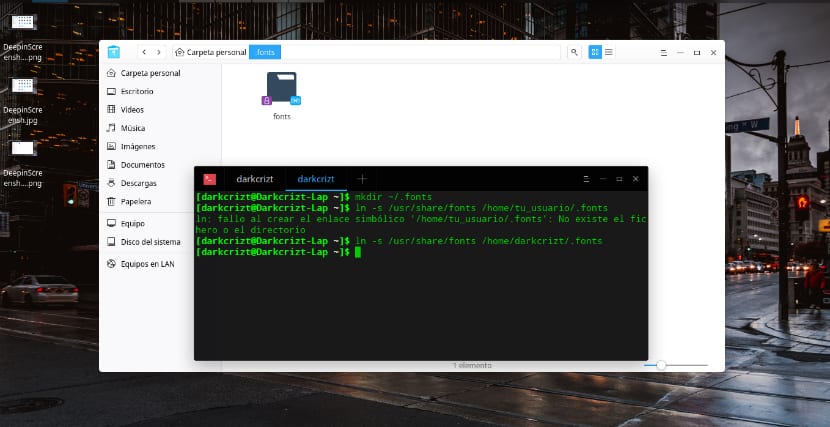
這是一個額外的步驟,因為它非常有用,因為如果我們的個人文件夾中沒有快捷方式,則只需創建它們即可避免轉到其他路線。
對於圖標
mkdir ~/.icons ln -s /usr/share/icons/home/tu_usuario/.icons
對於主題
mkdir ~/.themes ln -s /usr/share/themes /home/tu_usuario/.themes
對於字體
mkdir ~/.fonts ln -s /usr/share/fonts /home/tu_usuario/.fonts
事不宜遲,我希望本指南能幫助您自定義系統,而不必添加太多存儲庫來安裝主題,圖標或字體。
有沒有一種方法可以處理這些圖標,也就是說,如果我希望諸如“下載”之類的文件夾具有與傳統圖標不同的圖標,則必須有一個索引可以讓我更改此圖標